相信现在使用PPT的用户非常的多,并且我们在制作一些PPT文件的过程中,难免需要用到表格,因此就有用户好奇PPT中的表格颜色怎么设置呢?下面就和小编一起来看看PPT设置表格颜色的方法,有需要的用户可不要错过。
PPT设置表格颜色的方法
第一步:打开一个需要设置表格颜色的ppt。
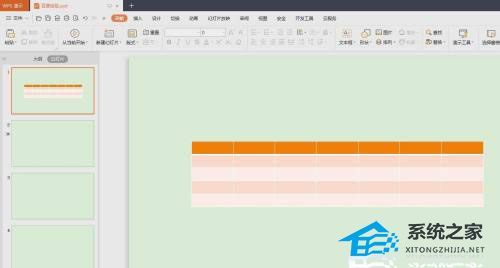
第二步:选中表格,切换至“表格样式”菜单中。
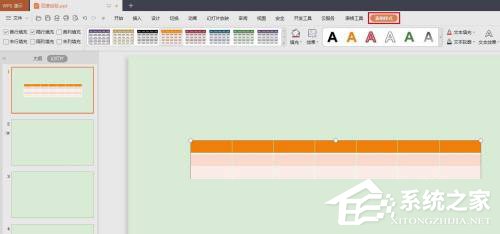
PPT中如何同时添加多种动画类型?PPT同时添加多种动画类型方法
PPT是一款十分便捷的演示文档制作软件,并且PPT自带的动画选项,但每次只能添加一种动画,那么如果想要在一个形状上添加多种动画又应该如何去操作呢?下面就和小编一起来看看PPT同时添加多种动画类型方法,有需要的用户可不要错过。
第三步:在表格样式菜单中,单击样式下拉按钮。
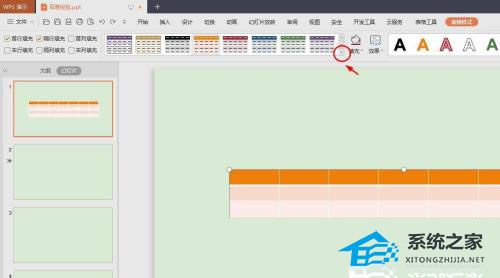
第四步:在预设的表格样式中,选择自己喜欢的配色。
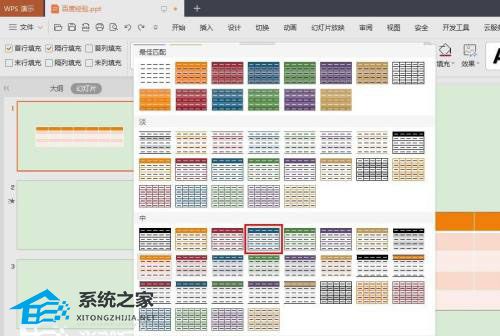
如下图所示,ppt中表格颜色设置完成。

PPT如何插入倒计时并使用?PPT插入倒计时使用的方法
PPT如何插入倒计时并使用?PPT是一款十分便捷的演示文档制作软件,并且我们在使用PPT做演示文稿中,计时器可以作为一个有效的计时工具,不过很多用户不清楚要如何去操作,那么下面就和小编一起来看看PPT插入倒计时使用的方法吧。






